إذا كنت شخصًا يستخدم أجهزة الكمبيوتر الخاصة به لحفظ الصور ومقاطع الفيديو وجميع أنواع البيانات، فمن الأفضل الاستثمار في محرك أقراص ثابت خارجي من Seagate. Why? لأنه يمكنك استخدام محرك الأقراص الثابتة لإجراء نسخ احتياطي للبيانات المهمة من جهاز الكمبيوتر الخاص بك والحفاظ عليها آمنة طوال الوقت.
صدق أو لا تصدق، ولكن القرص الصلب الداخلي على جهاز الكمبيوتر الخاص بك قد يتعطل في أي وقت بسبب عوامل خارجية مثل هجوم فيروسي أو خطأ غير متوقع في Windows، مما قد يؤدي إلى مزيد من فقدان البيانات.
لتجنب الوقوع في حالة بيانات غير مؤكدة وغير آمنة، قمنا بتجميع دليل مفصل حول كيفية عمل نسخة احتياطية من الملفات على القرص الصلب الخارجي من Seagate. قم بالتمرير للحصول على مزيد من المعرفة.
- الجزء 1: ما أنواع البيانات التي تحتاج إلى نسخة احتياطية؟
- الجزء 2: كيفية اختيار محرك الأقراص الصلبة الخارجي Seagate؟
- الجزء 3: Wondershare UBackit - برنامج نسخ احتياطي مجاني لمحرك الأقراص الصلبة الخارجي Seagate
- الجزء 4: كيف يمكن نسخ البيانات احتياطيًا إلى محرك الأقراص الصلبة الخارجي Seagate؟
- الجزء 5: حول استعادة البيانات
ما هي أنواع البيانات التي تحتاج إلى نسخة احتياطية؟
عند الحديث عن النسخ الاحتياطي، قد يشعر بعض القراء الفرديين بالارتباك بشأن أنواع البيانات التي تحتاج إلى نسخة من النسخة الاحتياطية. نظرًا لأن لديهم الكثير من البيانات مثل المستندات، videosوالصور والتسجيلات الصوتية وما شابه.
وفقًا لتحقيق حديث، يقول معظم الأشخاص إنهم يميلون إلى نسخ صورهم الثمينة وملفات العمل المهمة احتياطيًا على محرك الأقراص الصلبة الخارجي أو التخزين السحابي. ويفضل بعض الأشخاص استنساخ نظام التشغيل والتطبيقات بالكامل بانتظام لتجنب تعطل النظام.
لكي نكون صادقين، لا يُقترح أن تقوم بعمل نسخة احتياطية من جميع ملفاتك، فسيكون ذلك مضيعة للوقت ومضيعة للمساحة. يجب دعم أي شيء له معنى عظيم لحياتك وعملك.
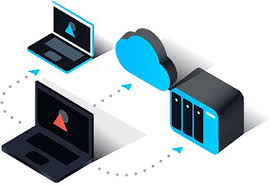
كيف تختار محرك الأقراص الصلبة الخارجي Seagate؟
بالحديث عن كيفية اختيار محرك الأقراص الصلبة الخارجي Seagate، حسنًا، قمنا هنا بجمع بعض النقاط التي قد تساعدك في شراء المحرك الذي يناسب احتياجاتك تمامًا.
- حدد النموذج حسب حاجتك
يمكنك شراء نوعين مختلفين من محركات الأقراص الثابتة من الشركة. يمكنك إما اختيار Seagate's "Backup Plus Hub" أو " توسيع سطح المكتب " محركات الأقراص الصلبة. يحتوي كلا جهازي التخزين على بعض الميزات الرئيسية التي تفصل بينهما.
على سبيل المثال، يعمل "Backup Plus Hub" مع مسؤول Seagate برنامج نسخ احتياطي مجاني لمحرك الأقراص الصلبة الخارجي من Seagate.
- محور USB متكامل
يحتوي متغير Seagate "Backup Plus Hub" على موزع USB مخصص يسمح لك باستخدام محرك الأقراص الثابتة كبنك طاقة لشحن هاتفك الذكي. ومع ذلك، فإن متغير "Expansion Desktop" لا يحتوي على مثل هذه الميزة. إنه مجرد محرك أقراص ثابت عادي مع دعم USB 3.0 يسمح لك فقط بتخزين الملفات. لذلك، إذا كان هدفك الأساسي هو استخدام محرك الأقراص الثابتة لتأمين بياناتك، فإن متغير "Expansion Desktop" سيكون أكثر من كافٍ.
- سعة القرص الصلب:
والخبر السار هو أن كلا الطرازين متاحان بسعات تخزين مختلفة (تبدأ من 1 تيرابايت وتصل إلى 16 تيرابايت).
- عدد الدورات في الدقيقة للقرص الصلب:
عندما يتعلق الأمر بـ RPM (تناوب في الدقيقة) من محرك الأقراص الثابتة، فكلما زاد عدد الدورات في الدقيقة، زادت سرعة عمل محرك الأقراص الثابتة. بالنسبة إلى Seagate "Backup Plus Hub" و "Expansion Desktop"، فإن RPM هي 7200 دورة في الدقيقة و 5400 دورة في الدقيقة وفقًا لذلك، إذا كنت تريد سرعة قراءة وكتابة أعلى، فإن Seagate "Backup Plus Hub" سيكون خيارًا جيدًا.
باختصار، محرك الأقراص الصلبة الخارجي "Backup Plus Hub" من Seagate مزود ببرنامج نسخ احتياطي مجاني، وبنك طاقة، و RPM أعلى، مما يجعله خيارًا أفضل من محرك الأقراص الصلبة "Expansion Desktop" من Seagate.
الآن يجب أن تعرف كيفية اختيار محرك الأقراص الثابتة Seagate الجيد نسبيًا لنفسك. الخطوة التالية هي عمل نسخة من النسخة الاحتياطية على محرك Seagate.
مواضيع ذات صلة
Wondershare UBackit - برنامج النسخ الاحتياطي لمحرك الأقراص الصلبة الخارجي Seagate
هنا نوصي بـ Wondershare UBackit، أداة نسخ احتياطي احترافية مصممة لنسخ الملفات احتياطيًا من جهاز كمبيوتر يعمل بنظام Windows. وقد أدرجت بعض ميزاته على النحو التالي.

- قم بنسخ الملفات والمجلدات احتياطيًا إلى محرك الأقراص الثابتة Seagate بثلاث خطوات بسيطة.
- قم بتعيين جدول نسخ احتياطي تلقائي ليخلصك من مخاوف فقدان البيانات.
- قم بتصفية المستندات والصور والتسجيلات الصوتية ومقاطع الفيديو والبرامج لجعل عملية النسخ الاحتياطي أسرع وأسهل.
- مراقبة التخزين وحماية بيئة النسخ الاحتياطي وإخطار جدول النسخ الاحتياطي بذكاء.
كيف يمكن نسخ البيانات احتياطيًا إلى القرص الصلب الخارجي Seagate؟
يجب أن تكون قد تعلمت الكثير عن Wondershare UBackit من القسم أعلاه. يمكنك الآن قراءة الدليل المفصل خطوة بخطوة حول كيفية عمل نسخة احتياطية من بيانات الكمبيوتر الشخصي على محرك الأقراص الثابتة الخارجي Seagate باستخدام Wondershare UBackit.
الخطوة 1 قم بتشغيل Wondershare UBackit

الخطوة 2 حدد الملفات / المجلدات من Seagate Hard Drive

الخطوة 3 اختر وجهة النسخ الاحتياطي

الخطوة 4 تعيين النسخ الاحتياطي التلقائي
جدول النسخ الاحتياطي مفيد للأشخاص الذين تعبوا من إدارة النسخ الاحتياطية كل يوم. من خلال عدة نقرات، يمكن للمرء أن يختار النسخ الاحتياطي يوميًا أو أسبوعيًا أو شهريًا أو بدون توقف.

الخطوة 5 ابدأ عملية النسخ الاحتياطي

بمجرد اكتمال عملية النسخ الاحتياطي، سترى قائمة النسخ الاحتياطي على شاشة Wondershare UBackit الرئيسية.
هل حصلت على نسخة احتياطية من القرص الصلب Seagate؟ إذا فقدت ملفاتك الثمينة قبل عمل نسخة احتياطية، فاقرأ الجزء التالي للتعرف على إرشادات استعادة البيانات.
حول استعادة البيانات
Wondershare Recoverit هو برنامج موثوق لاستعادة البيانات، يستخدمه أكثر من 5 ملايين مستخدم عالمي. يمكن أن يساعدك على استعادة بيانات القرص الصلب من Seagate، بغض النظر عن الصور أو مقاطع الفيديو أو الملفات أو أي شيء آخر. باستخدام أحدث إصدار، يمكنك الآن استرداد بياناتك في ثلاث خطوات بسيطة. يمكنك التنزيل والمحاولة.

الاستنتاج
يركز دليلنا على كيفية اختيار قرص صلب مناسب من Seagate وكيفية عمل نسخة احتياطية من الملفات على محرك الأقراص الصلبة الخارجي Seagate. أتمنى أن تكون قد حصلت بالفعل على أفكارك.
ما الخطأ في Drive
- استعد محرك الأقراص الخاص بك
- استعادة محرك الأقراص المهيأ
- استعادة محرك الأقراص الذي لم يتم اكتشافه
- استرجع بيانات محرك أقراص WD
- إحضار الملفات من محرك أقراص خارجي
- يمكن استعادة البيانات التي تم مسحها
- إصلاح محرك الأقراص الخاص بك
- القرص الصلب لا التمهيد؟ إصلاحه
- ماذا لو قرص غير مخصص؟
- التعامل مع تحطم القرص الصلب
- إصلاح القرص واستعادة البيانات
- تنسيق / مسح محرك الأقراصe
- تعرف على محرك الأقراص الخاص بك

Khalid Abdullahi
contributor Editor
Generally rated4.5(105participated)